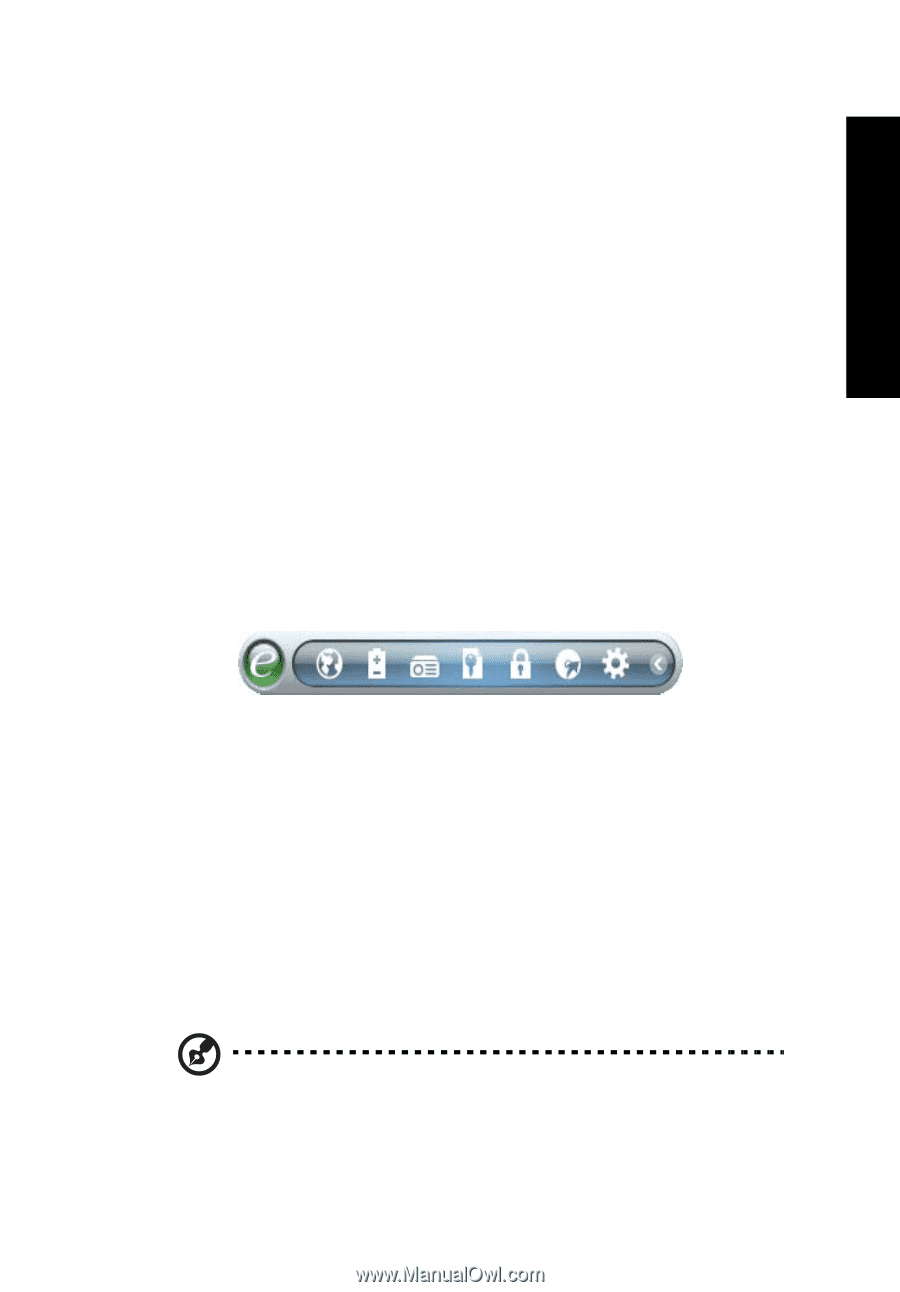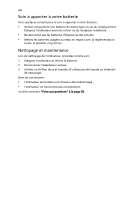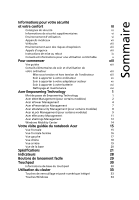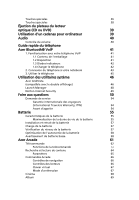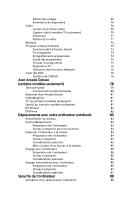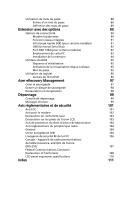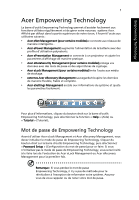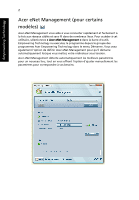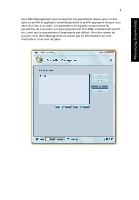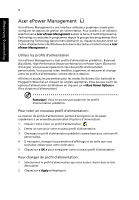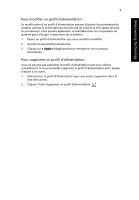Acer 5570-2052 Aspire 3680/5570/5570Z/5580 User's Guide FR - Page 21
Acer Empowering Technology, Mot de passe de Empowering Technology
 |
View all Acer 5570-2052 manuals
Add to My Manuals
Save this manual to your list of manuals |
Page 21 highlights
Empowering Technology 1 Acer Empowering Technology La barre d'outils Empowering Technology permet d'accéder facilement aux fonctions utilisées régulièrement et de gérer votre nouveau système Acer. Affiché par défaut dans la partie supérieure de votre écran, il fournit l'accès aux utilitaires suivants : • Acer eNet Management (pour certains modèles)se connecte aux réseaux de manière intelligente . • Acer ePower Management augmente l'alimentation de la batterie avec des profiles d'utilisation polyvalents. • Acer ePresentation Management se connecte à un projecteur et ajuste les paramètres d'affichage de manière pratique. • Acer eDataSecurity Management (pour certains modèles)protège vos données avec des mots de passe et des algorithmes de cryptage. • Acer eLock Management (pour certains modèles)limite l'accès aux média de stockage. • externes.Acer eRecovery Management sauvegarde/récupère les données de manière flexible, fiable et complète. • Acer eSettings Management accède aux informations du système et ajuste les paramètres facilement. Pour plus d'informations, cliquez du bouton droit sur la barre d'outils Empowering Technology, puis sélectionnez la fonction « Help » (Aide) ou « Tutorial » (Tutoriel). Mot de passe de Empowering Technology Avant d'utiliser Acer eLock Management et Acer eRecovery Management, vous devez initialiser le mode de passe de Empowering Technology. Cliquez du bouton droit sur la barre d'outils Empowering Technology, puis sélectionnez « Password Setup » (Configuration du mot de passe) pour ce faire. Si vous n'initialisez pas le mode de passe de Empowering Technology, vous serez invité à le faire lors de l'exécution de Acer eLock Management ou Acer eRecovery Management pour la première fois. Remarque : Si vous perdez le mot de passe Empowering Technology, il n'y a pas de méthode pour le réinitialiser à l'exception de reformater votre système. Assurezvous de vous rappeler ou de noter votre mot de passe.